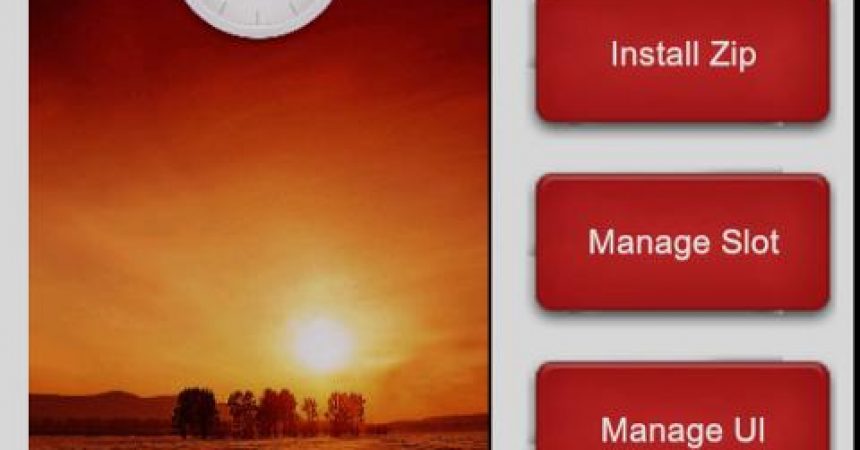Top 10 Apps ແນະນໍາສໍາລັບປົ່ງຮາກອອກຕາມ
ມີສິບຄໍາແນະນໍາທີ່ແນະນໍາສໍາລັບຮາກທີ່ທ່ານສາມາດຕິດຕັ້ງໃນອຸປະກອນຂອງທ່ານໄດ້.
ເມື່ອທ່ານຄົ້ນຫາແອັບພລິເຄຊັນສໍາລັບອຸປະກອນ Android ທີ່ຖືກຮາກຖານແລ້ວ, ສິບອັນດັບເທິງເຫລົ່ານີ້ຈະມາເຖິງ ກູໂກຫຼິ້ນສະຫມາຊິກ ພວກເຮົາຈະຮູ້ຈັກແຕ່ລະຄົນເພື່ອໃຫ້ທ່ານສາມາດຮູ້ວິທີການຄວບຄຸມອຸປະກອນຂອງທ່ານ.
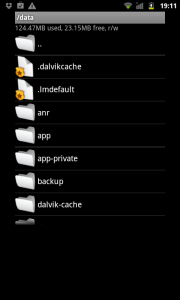
-
root Explorer
ໃຫ້ການເຂົ້າເຖິງໄຟລ໌ Android ໂດຍກົງ
Root Explorer ແມ່ນຕົວທ່ອງເວັບທີ່ຊ່ວຍໃຫ້ທ່ານສາມາດເຂົ້າເຖິງໄຟລ໌ລະບົບ Android ໄດ້ຮັບການປົກປ້ອງ. ດ້ວຍການຊ່ວຍເຫຼືອຂອງ Root Explorer, ທ່ານສາມາດປ່ຽນການຕັ້ງຄ່າດັ່ງນັ້ນທ່ານສາມາດ hack ລະບົບ. ນັກພັດທະນາຍັງມີລະບົບການຄືນເງິນ 24 ຊົ່ວໂມງສໍາລັບແອັບຯ.
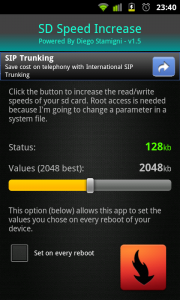
-
SD Speed Increase
ເພີ່ມຂະຫນາດຂອງກາດ SD ສໍາລັບໄຟລ໌ cache
ການເພີ່ມຄວາມໄວຂອງ SD ສາມາດປ່ຽນແປງລະບົບການຕັ້ງຄ່າລະບົບເພື່ອເພີ່ມຂະຫນາດຂອງຄວາມຈໍາຂອງຫນ່ວຍຄວາມຈໍາຂອງອຸປະກອນຂອງທ່ານ. ການຕັ້ງຄ່າເລີ່ມຕົ້ນຂອງ 128kb ສາມາດປ່ຽນໄປເປັນ 2048kb ສູງສຸດເພື່ອໃຫ້ໄດ້ຜົນການອ່ານ / ຂຽນທີ່ດີທີ່ສຸດໃນສື່ຂອງມັນ. ບໍ່ແມ່ນອຸປະກອນທັງຫມົດສະຫນັບສະຫນູນນີ້ແຕ່ວ່າມັນເປັນການທົດລອງ.
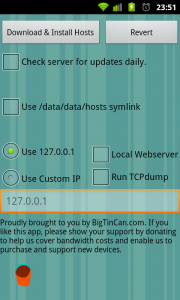
-
Adfree Android
ປິດການໂຄສະນາຈາກແອັບຯ
ມີແອັບຯຟຣີໃນ Android Market. ຢ່າງໃດກໍຕາມ, ພວກເຂົາມັກຈະມາພ້ອມກັບໂຄສະນາທີ່ບໍ່ຈໍາເປັນແທ້ໆ. Adfree Android ຊ່ວຍໃຫ້ທ່ານຖອນການໂຄສະນາເຫຼົ່ານັ້ນ. ມັນຕັນພວກມັນອອກດັ່ງນັ້ນພວກເຂົາຈະບໍ່ຕ້ອງປາກົດອີກຕໍ່ໄປ. ແຕ່ຜູ້ໃຊ້ຈໍາເປັນຕ້ອງລະມັດລະວັງໃນເວລາທີ່ໃຊ້ app ນີ້ຍ້ອນວ່າມັນສາມາດປ່ຽນແປງຜົນກະທົບຕໍ່ແອັບຯທີ່ພວມໃຊ້ໄດ້ເຊັ່ນ WordPress.
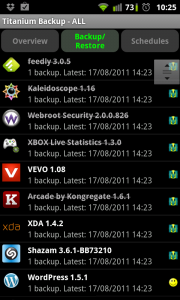
-
Backup titanium
ຮອງຮັບໂທລະສັບ Android ຢ່າງເຕັມສ່ວນ
Titanium Backup ແມ່ນແອບພິເຄຊັນອື່ນເຊິ່ງເປັນປະໂຫຍດທີ່ເປັນຜູ້ຈັດການຂອງ ROM. ສະບັບຟຣີມາພ້ອມກັບເຄື່ອງມືສໍາຮອງທີ່ມີຄວາມສາມາດໃນການກໍາຈັດກິດ bloatware. ສະບັບຈ່າຍໄດ້ມີຄຸນນະສົມບັດເພີ່ມເຕີມເຊັ່ນ: ການສະຫນັບສະຫນູນ dropbox, ການເຂົ້າລະຫັດ, ແລະອື່ນໆຈໍານວນຫຼາຍ. ນີ້ແມ່ນແອັບຯແນະນໍາ.
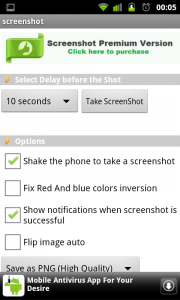
-
ພາບຫນ້າຈໍ
ອະນຸຍາດໃຫ້ທ່ານໃຊ້ພາບຫນ້າຈໍໄດ້
Screenshots ແມ່ນມີຢູ່ໃນອຸປະກອນ iOS ສໍາລັບການໃຊ້ເວລາບາງຢ່າງໃນປັດຈຸບັນ. ແຕ່ລາຍງານກ່າວວ່າ Ice Cream Sandwich ທີ່ຈະມາເຖິງຈະເພີ່ມຄຸນສົມບັດຫນ້າຈໍສໍາລັບ Android. ຢ່າງໃດກໍຕາມ, ມີ app ຫນ້າຈໍງ່າຍດາຍທີ່ທ່ານສາມາດຕິດຕັ້ງກັບໂທລະສັບຂອງທ່ານ. ນັ້ນຄືພາບຫນ້າຈໍ. ທ່ານສາມາດຈັບພາບດ້ວຍການໃຊ້ເວລາຫລືພຽງແຕ່ສັ່ນອຸປະກອນ.
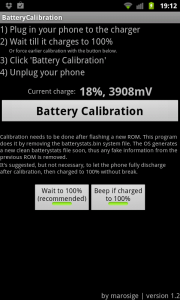
-
Battery Calibration
ແກ້ໄຂບັນຫາກ່ຽວກັບມາດຕະຖານຂອງແບດເຕີຣີ້ຫຼັງຈາກຮາກ
ການປ່ຽນແປງ ROM ຫຼື flashing ROM ໃຫມ່ກໍ່ສາມາດປ່ຽນຫມໍ້ໄຟຫມໍ້ໄຟ. Battery Calibration ແກ້ໄຂບັນຫານີ້ໂດຍການສ້າງໄຟລ໌ສະຖິຕິແບດເຕີລີ່ໃຫມ່. ເຖິງແມ່ນວ່າຜູ້ໃຊ້ບາງຄົນເຊື່ອວ່າມັນເປັນ placebo ເທົ່ານັ້ນ, ຄົນອື່ນຍັງຄິດວ່າແອັບຯກໍ່ເຮັດວຽກ. ບໍ່ມີວິທີທີ່ດີທີ່ຈະພິສູດມັນແຕ່ຈະພະຍາຍາມຕົວເອງ.
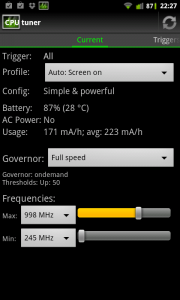
-
CPU Tuner
ປັບແຕ່ງອຸປະກອນຂອງທ່ານແລະ overclocks ມັນ
ທາງເລືອກໃນຕອນຕົ້ນໃນເວລາທີ່ມັນມາກັບກິດ Overclocking ແມ່ນ SetCPU. ແຕ່ຍັງມີທາງເລືອກຟຣີທີ່ເອີ້ນວ່າ CPU Tuner. ມັນມີເຄື່ອງຈັກ overclocking ແລະ tweaks ປະຫຍັດພະລັງງານເພື່ອເຮັດວຽກຂອງການສະຫນອງຊຸດທີ່ສົມບູນແບບ.
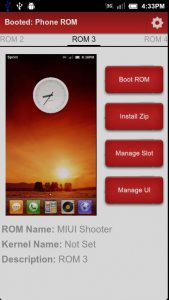
-
Boot Manager
ຮັກສາ ROM ຢູ່ໃນມື
Boot Manager, ແອັບຯອື່ນສໍາລັບການຮາກ, ສາມາດເກັບຮັກສາ ROM ຕ່າງໆໃນອຸປະກອນຫນຶ່ງ. ທ່ານສາມາດເກັບຮັກສາໄດ້ເຖິງ 5 ROMs ທີ່ທ່ານສາມາດຕິດຕັ້ງແລະສະຫຼັບກັນໃນລະຫວ່າງການເປີດໃຫມ່. ນີ້ແມ່ນຄັ້ງທໍາອິດຂອງປະເພດຂອງມັນໃນໂລກ Android. ນີ້ແມ່ນມີປະໂຫຍດຫຼາຍໃນການທົດສອບ ROM ຕ່າງໆໃນຂະນະທີ່ຮັກສາຄວາມຫມັ້ນຄົງອື່ນໆ ROM ພ້ອມ.
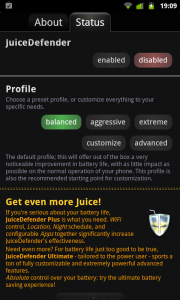
-
JuiceDefender
ຂະຫຍາຍຊີວິດຫມໍ້ໄຟ
JuiceDefender ແມ່ນແອັບພລິເຄຊັນອື່ນສໍາລັບຮາກທີ່ຊ່ວຍປະຢັດແບດເຕີຣີແລະໃນເວລາດຽວກັນປະຕິບັດການປັບປຸງເພື່ອຮັກສາພະລັງງານສໍາລັບຄວາມຕ້ອງການໃນອະນາຄົດ. ມັນສາມາດດໍາເນີນການໃນອຸປະກອນທີ່ບໍ່ແມ່ນຮາກຖານແຕ່ເຮັດວຽກໄດ້ດີກວ່າເມື່ອມີຮາກຖານ. ການບັນທຶກຜົນໄດ້ຮັບຂອງແບດເຕີລີ່ອາດຈະແຕກຕ່າງກັນຍ້ອນການນໍາໃຊ້ຂອງພວກເຂົາແຕ່ນີ້ແມ່ນມີຄວາມພະຍາຍາມຊ່ວຍຊ່ວຍປະຢັດພະລັງງານເທົ່າທີ່ມັນສາມາດເຮັດໄດ້.
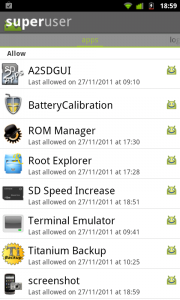
-
Super User
ກະດູກສັນຫຼັງຂອງຮາກທຸກ
ຜູ້ໃຊ້ສ່ວນໃຫຍ່ມັກຈະປາກົດຢູ່ໃນອຸປະກອນຮາກຖານໃຫມ່. ຖ້າບໍ່ດັ່ງນັ້ນ, ທ່ານສາມາດດາວນ໌ໂຫລດແລະຕິດຕັ້ງມັນກັບອຸປະກອນຂອງທ່ານເພື່ອໃຫ້ທ່ານສາມາດນໍາໃຊ້ກິດຮາກທີ່ຂຶ້ນກັບ. ຜູ້ໃຊ້ Super ຜູ້ຊ່ວຍໃຫ້ເຂົ້າເຖິງຮາກໃນເວລາທີ່ແອັບຯຕ້ອງການມັນ. ການແຈ້ງເຕືອນຈະປາກົດຂຶ້ນໂດຍອັດຕະໂນມັດແລະໂດຍການຄລິກໃສ່ 'yes', ການເຂົ້າເຖິງຮາກແມ່ນຖືກອະນຸຍາດ.
ຖ້າທ່ານຕ້ອງການແບ່ງປັນປະສົບການຂອງທ່ານກ່ຽວກັບບົດຮຽນນີ້ໃຫ້ອອກຄໍາເຫັນໃນພາກສະແດງຄວາມຄິດເຫັນຂ້າງລຸ່ມນີ້.
EP
[embedyt] https://www.youtube.com/watch?v=0Vqxx_7JVHA[/embedyt]